Migrálás tesztkörnyezeti fiókokból tesztkörnyezeti csomagokba
Fontos
Az Azure Lab Services 2027. június 28-án megszűnik. További információkért tekintse meg a nyugdíjazási útmutatót.
A tesztkörnyezeti tervek az Azure Lab Services tesztkörnyezeti fiókjait váltják fel. Ez a cikk felsorolja a laborfiókok labortervekbe való migrálásához szükséges lépéseket. A tesztkörnyezeti tervek javítják a teljesítményt, a megbízhatóságot és a méretezhetőséget. A labortervek emellett nagyobb rugalmasságot biztosítanak a tesztkörnyezetek kezeléséhez, a kapacitás és a nyomon követési költségek használatához.
Fontos
Az Azure Lab Services tesztkörnyezeti csomagjai lecserélik a laborfiókokat. Megtudhatja, hogyan kezdheti el a laborterv létrehozását. A meglévő tesztkörnyezetfiók-ügyfelek számára azt javasoljuk, hogy migráljon a tesztkörnyezeti fiókokból a tesztkörnyezeti csomagokba.
A tesztkörnyezeti tervek és a tesztkörnyezeti fiókok közötti különbség
Az Azure Lab Servicesben a tesztkörnyezeti tervek lecserélik a laborfiókokat, és a két fogalom között alapvető különbségek vannak. A labortervek konfigurációk és beállítások gyűjteményeként szolgálnak, amelyek az abból létrehozott tesztkörnyezetekre vonatkoznak. Emellett a labor most már önálló Azure-erőforrás, és testvérerőforrás a tesztkörnyezeti tervekhez. További információ a labortervek és a laborfiókok közötti különbségről.
Ha a tesztkörnyezeti fiókokról a tesztkörnyezeti tervekre költözik, valószínűleg lesz olyan időszak, amikor a meglévő tesztkörnyezeti fiókokat és az újabb tesztkörnyezeti csomagokat használja. Mindkettő továbbra is támogatott, együtt létezhet az Azure-előfizetésben, és ugyanazokat a külső erőforrásokat is megoszthatja.
Migrálási folyamat egy pillantással
Ez az ellenőrzőlista a magas szintű migrálási folyamatot emeli ki:
- Kapacitás kérése a labortervekhez
- Megosztott erőforrások konfigurálása
- További tesztkörnyezeti tervek létrehozása
- Képek ellenőrzése
- Tesztkörnyezetek létrehozása és közzététele
- Költségkezelési jelentések frissítése
1. Kapacitás kérése
Tesztkörnyezeti csomagok használatakor most már saját dedikált virtuálisgép-magkvótát kap. Ez a kvóta előfizetésenként van hozzárendelve. Az előfizetéshez rendelt virtuálisgép-magok kezdeti száma korlátozott, ezért magkorlátnövelést kell kérnie.
Fontos
Még akkor is kapacitást kell igényelnie, ha már használ tesztkörnyezeti fiókokat, mert a virtuálisgép-magok nem érhetők el automatikusan a tesztkörnyezeti tervekkel rendelkező laborok létrehozásához. Kérheti a kapacitás áthelyezését a labortervekbe, vagy kérhet új kapacitást.
Virtuálisgép-magok átvitele tesztkörnyezeti fiókokból
Amikor létrehoz egy tesztkörnyezeti csomagot, és továbbra is rendelkezik tesztkörnyezetfiókokkal az Azure-előfizetésében, akkor a tesztkörnyezeti fiókokhoz elérhető virtuálisgép-méretek listájából választhat. Az Azure Lab Services felhasználói felületén ezek a virtuálisgép-méretek klasszikus virtuálisgép-méretekként vannak megjelölve. A virtuális gépek méretéről a rendszergazdai útmutatóban olvashat bővebben.
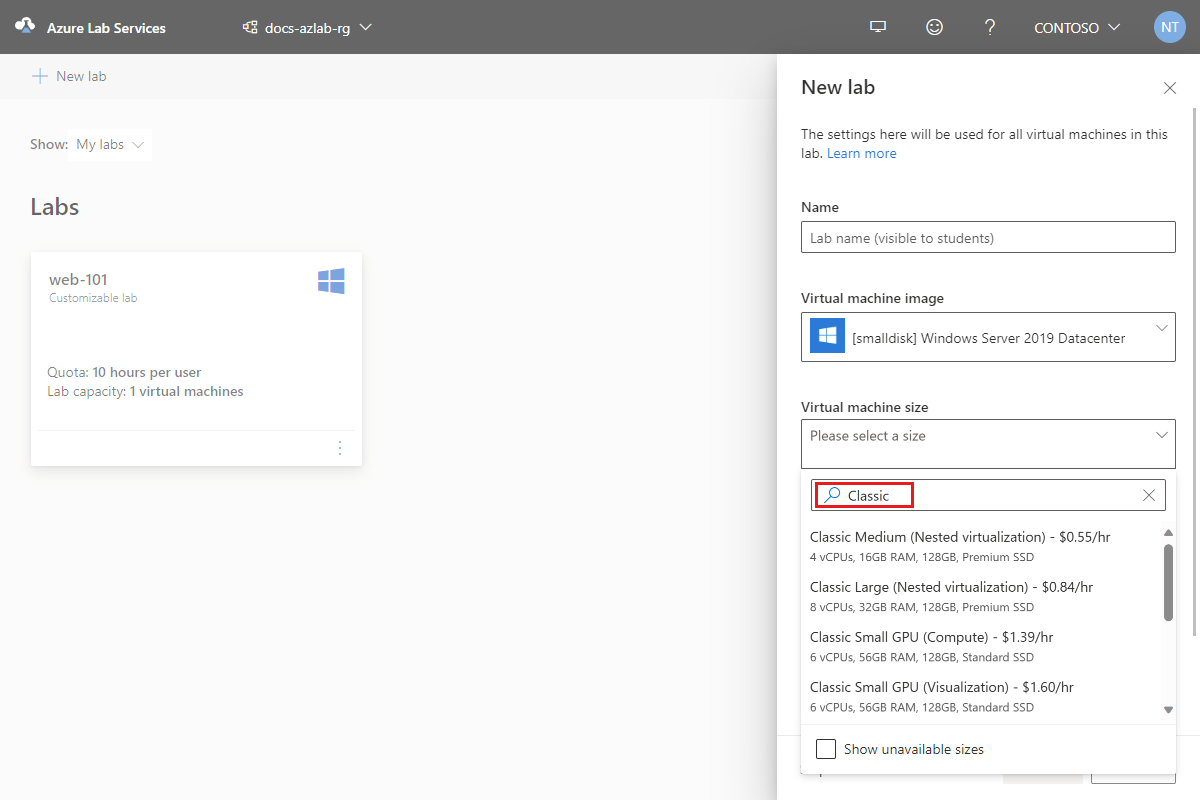
Fontos
A klasszikus virtuálisgép-méretekhez nem kérhet kapacitást. A klasszikus virtuálisgép-méretekhez csak a korábban a laborfiókokhoz hozzárendelt virtuálisgép-magkapacitás áthelyezésének kérésével férhet hozzá. Az átvitel után kiválaszthatja a klasszikus virtuálisgép-méretek közül, hogy laborokat hozzon létre a labortervekben.
A tesztkörnyezeti fiók virtuálisgép-magkapacitásának átvitelének kérése:
Az Azure Portalon hozzon létre egy Azure-támogatás kérést.
Adja meg a következő információkat a támogatási kérelemben:
Az átvinni kívánt magok száma
A szükséges virtuálisgép-méretek típusa
Az Azure-régió, amelyben a kapacitásnak rendelkezésre kell állnia
Tipp.
Javasoljuk, hogy kérje a virtuálisgép-magok kapacitásának áthelyezését a tesztkörnyezeti tervekbe, hogy minimálisra csökkentse a labortervek kapacitásának lefoglalásához szükséges időt.
Kapacitás kérése tesztkörnyezeti tervekhez
Ha nem szeretné átvinni a meglévő kapacitást a laborfiókokból a tesztkörnyezeti tervekbe, vagy ha további virtuálisgép-magokra van szüksége, akkor kapacitást kell kérnie a tesztkörnyezeti tervekhez.
Ha még nem rendelkezik tesztkörnyezeti tervvel, létrehozhat egy ideiglenes tesztkörnyezeti tervet a kapacitás igényléséhez, és később törölheti a tervet. Mivel a kapacitás hozzá van rendelve az előfizetéshez, a tesztkörnyezettervek létrehozásakor vagy törlésekor ez nem lesz hatással. A tesztkörnyezeti csomag első létrehozásakor automatikusan létrejön egy speciális Microsoft által felügyelt Azure-előfizetés. Ez az előfizetés nem látható Ön számára, és belsőleg használja a dedikált kapacitás hozzárendeléséhez.
További virtuálisgép-magok kérése:
Hozzon létre egy labortervet. A kapacitás lekéréséhez legalább egy (ideiglenes) tesztkörnyezeti tervre van szükség.
Ellenőrizze az előfizetésben elérhető kapacitást az aktuális használat és kvóta meghatározásával.
Alapkorlát növelésének kérése.
Az elérhető virtuálisgép-méretek listájában választhat az alapértelmezett vagy az alternatív virtuálisgép-méretek közül (előtagja a lista alternatívája ). A virtuális gépek méretéről a rendszergazdai útmutatóban olvashat bővebben.
Tipp.
Javasoljuk, hogy először kérje le a kapacitást az alapértelmezett virtuálisgép-méretekhez. Ha az elérhetőnél több virtuálisgép-magra van szüksége, kérjen további kapacitást az alternatív virtuálisgép-méretek listájából.
Ha létrehozott egy ideiglenes tesztkörnyezeti tervet, ezen a ponton törölheti azt. A tesztkörnyezettervek törlése nincs hatással az előfizetésére vagy a rendelkezésre álló kapacitásra. A kapacitás hozzá van rendelve az előfizetéshez.
Fontos
A klasszikus virtuálisgép-méretekhez nem kérhet kapacitást. A klasszikus virtuálisgép-méretekhez csak akkor férhet hozzá, ha a tesztkörnyezeti fiók virtuálisgép-magkapacitásának átvitelét kéri.
Tippek kapacitásnövelés igényléséhez
A kapacitás hozzárendeléséhez szükséges idő a virtuális gép méretétől, régiójától és a kért magok számától függően változik. Nem kell gyakran végighaladnia a többletkapacitás kérésének folyamatán. Annak érdekében, hogy rendelkezzen a szükséges erőforrásokkal, amikor szüksége van rájuk, tegye a következőt:
- Kapacitás kérése a lehető leghamarabb.
- Ha lehetséges, legyen rugalmas abban a régióban, ahol kapacitást kér.
- Ismerje fel, hogy a kapacitás az előfizetés teljes élettartama alatt hozzárendelve marad. A labortervek vagy tesztkörnyezetek törlésekor a kapacitás az előfizetéshez lesz rendelve.
- Csak akkor igényeljen extra kapacitást, ha többre van szüksége, mint amennyit már hozzárendelt az előfizetéséhez.
- A virtuálisgép-magokra vonatkozó növekményes kérések létrehozása a nagy, tömeges kérések helyett. A nagy számú magra vonatkozó kéréseket kisebb kérésekre bontja, hogy nagyobb rugalmasságot biztosítson a kérések teljesítésének módjában.
Ha például a tesztkörnyezeti fiókokról a tesztkörnyezeti tervekre vált, először elegendő kapacitást kell igényelnie ahhoz, hogy beállítson néhány olyan reprezentatív labort, amelyek megvalósíthatósági igazolásként szolgálnak. Később további kapacitáskéréseket is végrehajthat a közelgő laborigények alapján.
2. Megosztott erőforrások konfigurálása
Ugyanazokat az Azure számítási gyűjteményeket és licenckiszolgálókat használhatja újra, amelyeket a laborfiókokkal használ. Igény szerint további licenckiszolgálókat és gyűjteményeket is konfigurálhat.
Ha azure-beli számítási katalógust csatol, a számítási katalógusnak és a labortervnek ugyanabban az Azure-régióban kell lennie. Azt is javasoljuk, hogy az engedélyezett régiók csak ezt az Azure-régiót jelölhessék ki.
Licenckiszolgálóhoz hozzáférést igénylő virtuális gépek esetén a következő lépésben látható módon olyan tesztkörnyezetterveket fog létrehozni, amelyeken engedélyezve van a speciális hálózatkezelés .
Fontos
Ha tesztkörnyezetfiókokkal létrehozott tesztkörnyezetekhez mentett sablonokat, ezeket a sablonokat újra felhasználhatja a tesztkörnyezeti tervekkel létrehozott tesztkörnyezetekhez. Ennek fordítottja azonban nem támogatott. A tesztkörnyezeti tervekkel létrehozott tesztkörnyezetekhez mentett sablonokat nem lehet újra felhasználni a laborfiókokkal létrehozott tesztkörnyezetekhez.
3. További tesztkörnyezeti tervek létrehozása
Amíg vár a kapacitás hozzárendelésére, folytathatja a tesztkörnyezetek beállításához használt labortervek létrehozását.
A gyakorlatban a forgatókönyvtől függően több tesztkörnyezeti tervre is szükség lehet. Előfordulhat például, hogy a matematikai részlegnek csak egy labortervre van szüksége egy erőforráscsoportban. A számítógép-tudományi részlegnek több labortervre is szüksége lehet. Egy tesztkörnyezeti terv lehetővé teszi a speciális hálózatkezelést és néhány egyéni rendszerképet. Egy másik tesztkörnyezeti terv alapszintű hálózatkezelést használhat, és nem engedélyezi az egyéni rendszerképeket. Több tesztkörnyezeti terv is megtartható ugyanabban az erőforráscsoportban.
- Labortervek létrehozása és konfigurálása.
- Ha licenckiszolgálót szeretne használni, ne felejtse el engedélyezni a speciális hálózatkezelést a labortervek létrehozásakor.
- A laborterv erőforráscsoportjának neve azért jelentős, mert az oktatók kiválasztják az erőforráscsoportot egy tesztkörnyezet létrehozásához.
- Hasonlóképpen fontos a laborterv neve is. Ha több tesztkörnyezeti terv is szerepel az erőforráscsoportban, az oktatók egy legördülő listában választják ki a labortervet a labor létrehozásakor.
- Rendeljen engedélyeket a tesztkörnyezeteket létrehozó oktatókhoz.
- Azure Marketplace-rendszerképek engedélyezése.
- Régiók konfigurálása tesztkörnyezetekhez. Engedélyeznie kell, hogy a labortervek a kapacitáskérelemben megadott régiókat használják.
- Szükség esetén csatoljon egy Azure Compute Galleryt.
- Igény szerint konfigurálja a Vászonnal való integrációt, beleértve az alkalmazás hozzáadását és a labortervek összekapcsolását. Másik megoldásként konfigurálja a Teams-integrációt úgy, hogy hozzáadja az alkalmazást a Teams-csoportokhoz.
Ha a tesztkörnyezeti fiókokról szeretne áttérni, az alábbi táblázat útmutatást nyújt a laborfiókok tesztkörnyezeti tervekhez való leképezéséhez:
| Tesztkörnyezeti fiók konfigurálása | Tesztkörnyezeti terv konfigurálása |
|---|---|
| Virtuális hálózati társviszony | A tesztkörnyezeti tervek ugyanazt a virtuális hálózatot használhatják újra, mint a laborfiókok. - Speciális hálózatkezelés beállítása a laborterv létrehozásakor. |
| Szerepkör-hozzárendelések – Tesztkörnyezeti fiók tulajdonosa\közreműködő. - Tesztkörnyezet létrehozója\tulajdonos\közreműködő. |
A labortervek új speciális szerepköröket tartalmaznak. 1. Szerepkörök áttekintése. 2. Engedélyek hozzárendelése. |
| Engedélyezett Marketplace-rendszerképek. - A tesztkörnyezeti fiókok csak a Marketplace Gen1 rendszerképeit támogatják. |
A tesztkörnyezeti csomagok tartalmazzák az Azure Marketplace-rendszerképek engedélyezésére vonatkozó beállításokat. – A tesztkörnyezeti tervek támogatják a Gen1 és Gen2 Marketplace-rendszerképeket, így a rendszerképek listája eltér attól, amit a tesztkörnyezeti fiókok használata esetén látna. |
| Hely – A tesztkörnyezetek automatikusan ugyanabban a földrajzi helyen jönnek létre, mint a laborfiók. - Nem adhatja meg a labor létrehozásának pontos régióját. |
A tesztkörnyezettervek lehetővé teszik a régiók tesztkörnyezeteinek egyedi szabályozását. - Régiók konfigurálása tesztkörnyezetekhez. |
| Csatolt Azure Compute Gallery (megosztott képgyűjtemény) | A labortervek ugyanahhoz a katalógushoz csatolhatók, amelyet a laborfiókok használnak. 1. Csatoljon egy Azure Compute Galleryt. 2. Győződjön meg arról, hogy engedélyezi a képeket a labortervhez. |
| Teams-integráció | A Teams-integrációval konfigurálhatja a tesztkörnyezetterveket az alkalmazás Teams-csoportokhoz való hozzáadásával. |
| Tűzfalbeállítások – Bejövő és kimenő szabályok létrehozása a tesztkörnyezet nyilvános IP-címéhez és a 49152-65535-ös porttartományhoz. |
Tűzfalbeállítások – Bejövő és kimenő szabályok létrehozása a labor nyilvános IP-címéhez és a 4980-4989- 5000-6999-7000-8999 porttartományokhoz. |
4. Képek ellenőrzése
Az egyes virtuálisgép-méretek újra vannak képezve egy újabb Azure-beli virtuálisgép-számítási termékváltozat használatához. Ha csatolt számítási gyűjteményt használ, ellenőrizze az összes testre szabott lemezképet az új virtuálisgép-számítási termékváltozattal egy tesztkörnyezet közzétételével a lemezképpel, és tesztelje a gyakori tanulói számítási feladatokat. A laborok létrehozása előtt győződjön meg arról, hogy a számítási gyűjtemény minden képe ugyanarra a régióra replikálódik, amelyek engedélyezve vannak a labortervekben.
5. Tesztkörnyezetek létrehozása és közzététele
Miután hozzárendelte a kapacitást az előfizetéséhez, létrehozhat és közzétehet reprezentatív tesztkörnyezeteket az oktatók és a diákok élményének érvényesítéséhez. A reprezentatív tesztkörnyezetek kiválasztása a koncepció igazolásaként nem kötelező, de erősen ajánlott lépés, amely lehetővé teszi a teljesítményt a gyakori tanulói számítási feladatok alapján. A sikeres koncepcióigazolást követően a kapacitáskéréseket az azonnali közelgő igények alapján küldheti el, és fokozatosan építhet a teljes kapacitásigényre.
Tesztkörnyezeti stratégiák
A meglévő tesztkörnyezetek nem migrálhatók tesztkörnyezettervbe. Ehelyett új tesztkörnyezeteket kell létrehoznia. Az összes új fejlesztés mellett az új tesztkörnyezetek létrehozásának követelménye jó lehetőséget kínál a teljes laborstruktúra áttekintésére és a változások szükség szerinti megtervezésére.
Tesztkörnyezetek törlése és újbóli létrehozása
A legtöbb szervezet törli a tesztkörnyezetét, és minden félévben (vagy osztályülésen) újra létrehozza őket. Az áttűnés során ütemezheti a tesztkörnyezeti tervekre való áttérést.
Meglévő tesztkörnyezetek újrafelhasználása
Egyes szervezetek ugyanazokat a tesztkörnyezeteket használják fel minden osztály-munkamenetben, és módosítják a tesztkörnyezet felhasználói névsorát. Ezzel a megközelítéssel meg kell terveznie az új tesztkörnyezetek létrehozását, amelyekbe migrálni szeretne, általában egy új munkamenet kezdetén.
Bár a meglévő tesztkörnyezetek nem migrálhatók, továbbra is felhasználhat más eszközöket, például számítási gyűjteményeket és lemezképeket, valamint licenckiszolgálókat.
Tipp.
Ha aggályai vannak a tesztkörnyezetek labortervekbe való migrálásával kapcsolatban, forduljon az Azure Lab Services ügyfélkapcsolati csapatához. Adja meg a szervezet nevét és előfizetés-azonosítóját, valamint a migrálni kívánt tesztkörnyezetek számát.
6. Költségkezelési jelentések frissítése
Frissítse a jelentéseket úgy, hogy az tartalmazza az új költségbeviteli típust a Microsoft.LabServices/labstesztkörnyezettervek használatával létrehozott tesztkörnyezetekhez. A beépített és egyéni címkék lehetővé teszik a költségelemzésbe való csoportosítást . A költségek nyomon követésével kapcsolatos további információkért tekintse meg az Azure Lab Services költségkezelését.
Következő lépések
- Rendszergazdaként hozzon létre egy tesztkörnyezeti tervet.
- Rendszergazdaként kezelje a labortervet.
- Oktatóként konfigurálja és szabályozza a laborok használatát.
Visszajelzés
Hamarosan elérhető: 2024-ben fokozatosan kivezetjük a GitHub-problémákat a tartalom visszajelzési mechanizmusaként, és lecseréljük egy új visszajelzési rendszerre. További információ: https://aka.ms/ContentUserFeedback.
Visszajelzés küldése és megtekintése a következőhöz: